우리는 온라인으로 무언가를 하다 보면 본인인증을 거쳐야 하는 경우를 많이 접할 수 있는데요. 예전에는 금융권 공인인증서를 주로 사용을 했는데 이것은 생각보다 많이 번거로움을 느끼셨을거예요. 하지만 지금은 민간에서도 많은 인증서들이 존재해서 예전보다 편하게 본인인증을 할 수 있습니다. 그중에서 오늘은 네이버 공동인증서 발급 방법과 가져오기 내보내기 하는 방법에 대해서 알아보도록 하겠습니다.

목차
네이버 공동인증서 발급 방법
네이버 공동인증서는 모바일로 발급받는 방법이 가장 쉬워서 스마트폰으로 발급 받는 방법으로 알아보겠습니다. 준비물은 스마트폰 하나만 있으니 참 간편하죠? 그럼 시작해볼까요?
네이버 공동인증서 발급 순서
1. 먼저 스마트폰에서 네이버앱을 실행해주세요. 첫 화면에서 왼쪽 맨 위쪽에 있는 전체메뉴 ≡ 모양을 누른뒤 화면을 스크롤해서 아래로 내리면 '인증서'라는 버튼이 보이는데 이 버튼을 클릭해주세요.


2. '30초만에 지금 발급 받기' 버튼을 클릭한 뒤 '필수약관 전체 동의'에 체크해주세요.


3. 자신의 이름과 통신사를 선택하고 핸드폰번호를 입력한 뒤 확인버튼을 눌러주세요. 그럼 본인의 핸드폰으로 인증번호가 발송됩니다. 발송되는 인증번호 6자리를 확인하고 인증번호 입력란에 입력한 뒤 다음 버튼을 눌러줍니다.


4. 입급받을 은행이나 증권사를 선택하는 창이 뜨면 1원을 입금 받을 은행이나 증권사를 선택한 뒤 계좌번호를 입력하고 나서 다음 버튼을 눌러주세요.


5. 자신이 1원을 입금 받은 은행 어플을 실행한 뒤 네이버에서 입급받은 거래내역을 확인해야합니다. 거래내역에서 입금자명 '네이버OOOO' 처럼 네이버글자 뒤의 숫자를 확인하시고 스마트폰의 숫자 4자리 입력란에 숫자를 입력해주시면 되요.


6. 마지막으로 인증서의 비밀번호 설정이 남았습니다. 비밀번호 6자리를 입력하고 한번더 비밀번호 6자리를 입력하면 '네이버 인증서 발급을 완료했습니다.' 라는 메세지 창이 뜨면 인증서 발급이 완료된 것을 확인하실 수 있을거예요. 네이버 공동인증서의 가장 마음에 드는 점은 금융 공동인증서와는 다르게 인증서 갱신 기간이 3년이라는 것인데요. 은행 공동인증서는 1년이 갱신기간이라 엄청 자주 돌아오는 것 같더라구요.


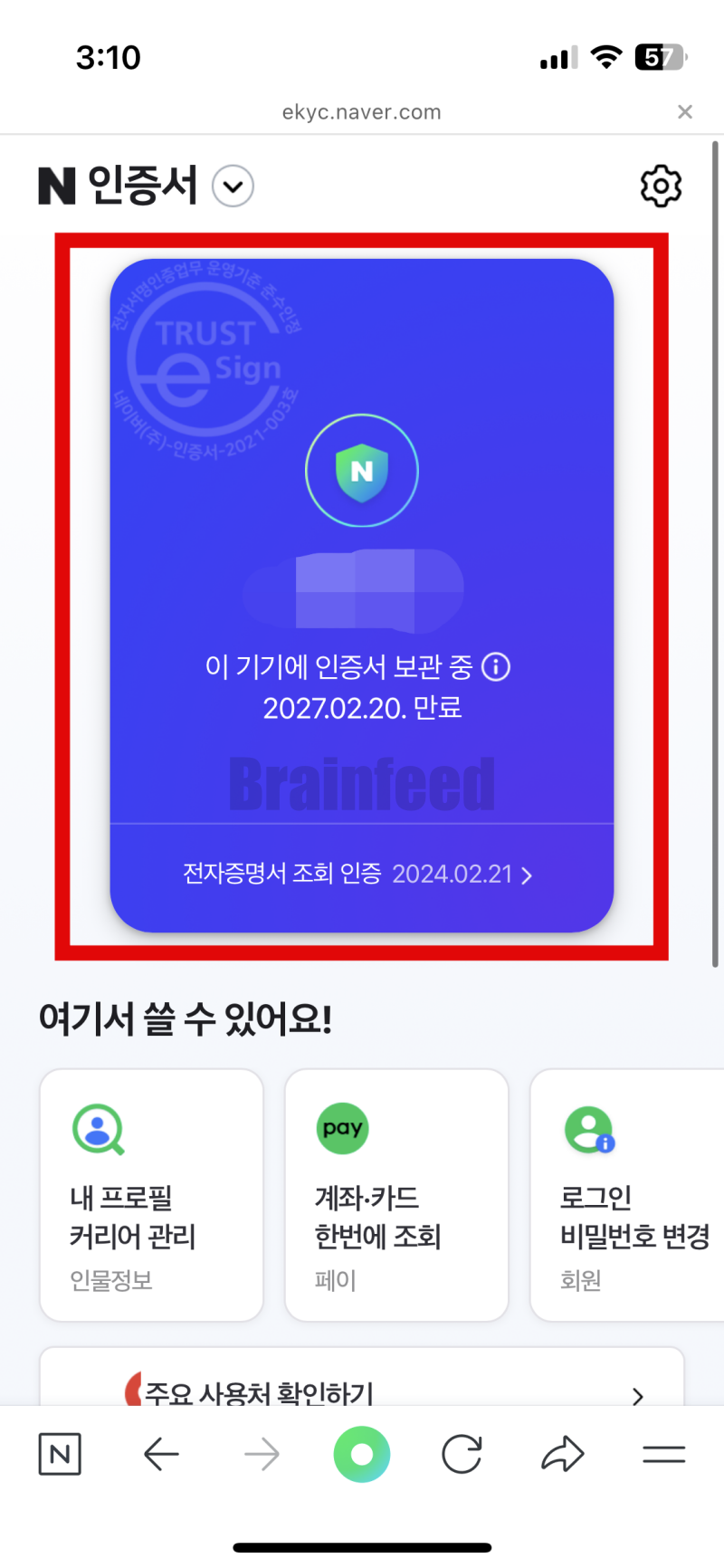
네이버 공동인증서 사용처
위의 방법으로 네이버 공동인증서 발급을 받았다면 여러분야에서 다양하게 사용할 수 있는데요. 그리고 가장 편했던 점은 공동인증서(구 공인인증서)와는 다르게 갱신을 3년마다 해주는 것도 엄청난 메리트가 있는 것 같아요.
저 같은 경우에는 정부24, 홈텍스, 그리고 각종 온라인 웹사이트에서 본인인증을 할 때 이 네이버 공동인증서를 가장 많이 사용하고 있어요. 예전 방식의 공동인증서(구 공인인증서)는 보안프로그램이나 이런 것들이 사용하는데 많이 불편함을 유발하는데 네이버 공동인증서는 간편인증이 가능해서 본인인증을 훨씬 쉽게 할 수 있으니 여러분도 다양한 분야에 사용하시길 추천드립니다.
'공인인증서' 카테고리의 다른 글
| 네이버 공동인증서 가져오기 PC에서 핸드폰으로 복사 1분컷! (0) | 2024.02.22 |
|---|---|
| 네이버 공동인증서 PC저장 내보내기 (스마트폰 ▶ 컴퓨터) (0) | 2024.02.21 |


